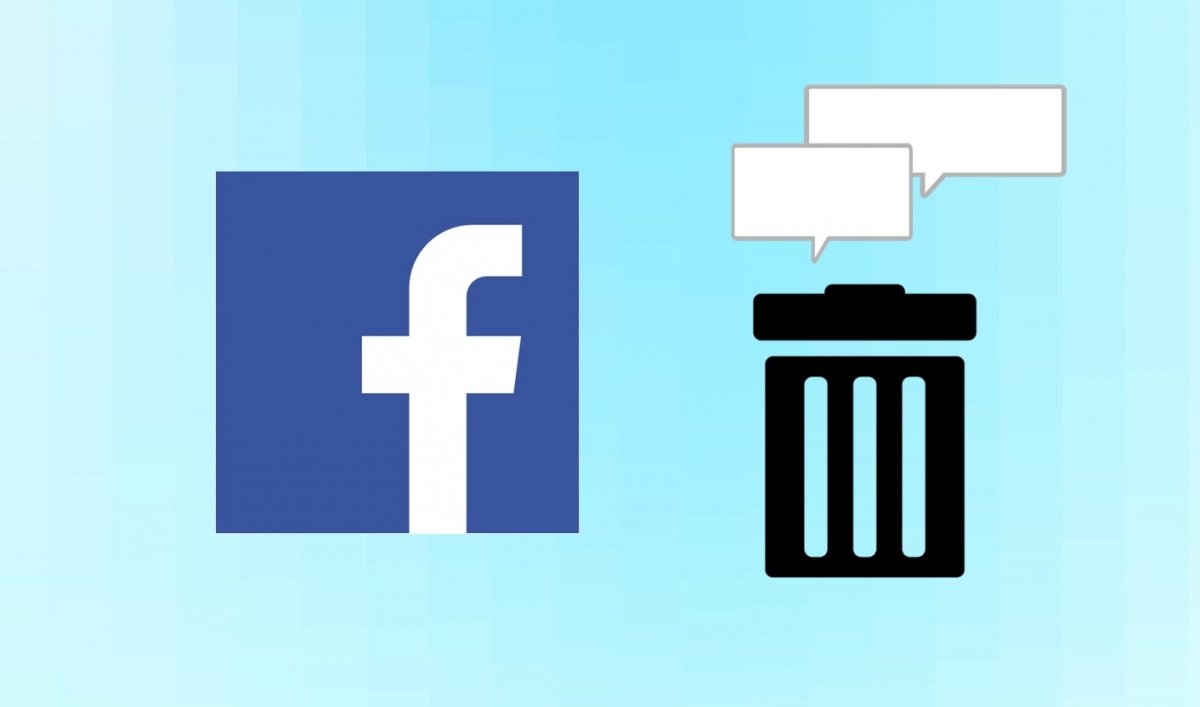Facebookは世界で最も人気のソーシャルネットワークの一つで、そのため、長年私たちの情報を収集してきました。写真、投稿、ステータス、コメント…どれも保存されます!時々、このような思い出が今の自分とかけ離れており、一部の投稿を恥と考えることさえあるかもしれません。
もし全消ししてやり直したいなら、安心しましょう、ここで答えを得られます。このガイドではステップごとにFacebookの投稿を全て削除してプロフィールをゼロからやり直す方法を説明します。準備はいいですか?
スマホからFacebookの投稿を削除する方法
長い時間を経過して、Facebookで自分が何を共有したかわからなくなることがあります。なので自分のプロフィールをきれいにして新しく始めたいなら、安心してください!スマホからFacebookの投稿を削除するのはかなり簡単です。ここではそのためのステップを紹介します:
- スマホでFacebookのアプリを開く。
- 画面の上部のプロフィール写真をタップする。
- 横3つの点のメニューをタップしてそこから“アクティビティ記録”を押します。
- “公開投稿”を選択して共有したコンテンツだけを見つけます。他のタイプのアクティビティを削除したい場合、別のオプションを選ぶこともできます。
- 一つづつマークしてもしくは“全て”をタップしてコンテンツ全体を削除します。
- 選択後、“ゴミ箱に移す”もしくは“アーカイブ化”をタップします。
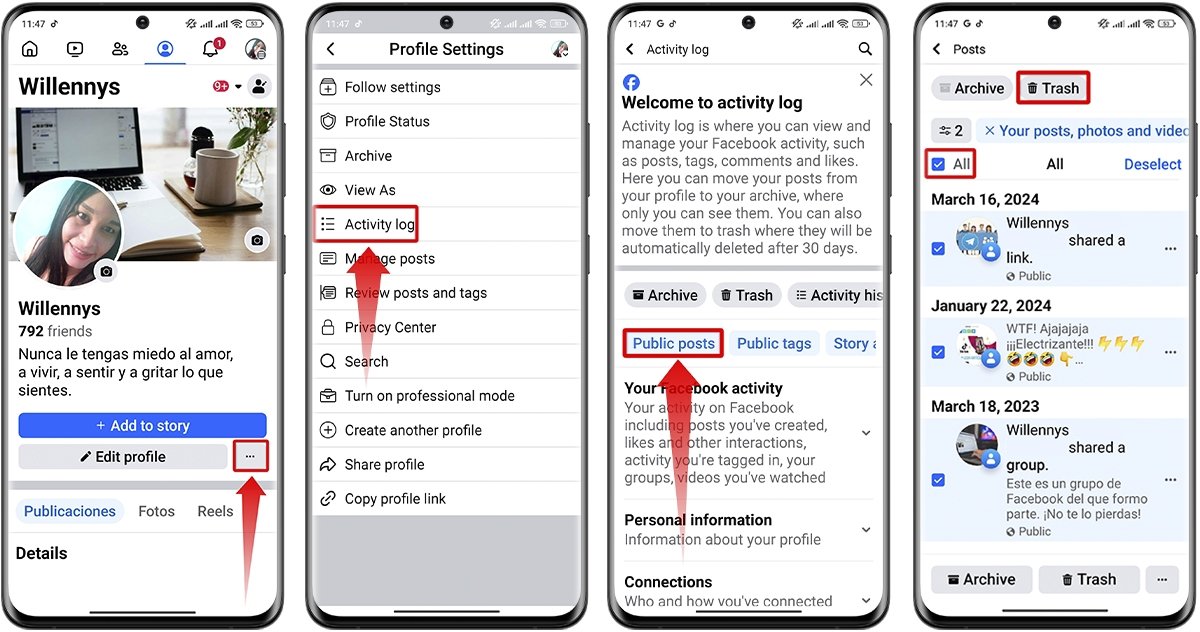 スマホからFacebookの投稿を削除する方法
スマホからFacebookの投稿を削除する方法
投稿をアーカイブ化した場合、プロフィールから消えますが、アクティビティ記録から自分は確認することができます。なのでフィードから完全に自分の投稿を消してしまいたいなら“ゴミ箱に移動”を選びましょう。
同時にFacebookの投稿を全て削除する方法
同時にFacebookの投稿を全て削除するためのプロセスは上述した方法と似ていますが、かなり時間を節約する事ができる裏技となります。その年のアクティビティにアクセスする代わりに、“フィルター”オプションを利用して特定の日付の投稿を全て洗濯する事ができます。そのためのプロセスは次の通りです:
- Facebookのプロフィールにアクセス。
- プロフィール編集ボタンの横にある横3つの点のアイコンをタップ。
- “アクティビティ記録”を選択します。
- “公開投稿”を選びます。
- フィルターを利用してカテゴリーもしくは削除したい投稿の日付を選びましょう。
- そうすると、指定した期間の投稿したコンテンツが表示されます。同時にFacebookの投稿を全て削除するには“全て”をマークします。
- “ゴミ箱に移動”をタップします。
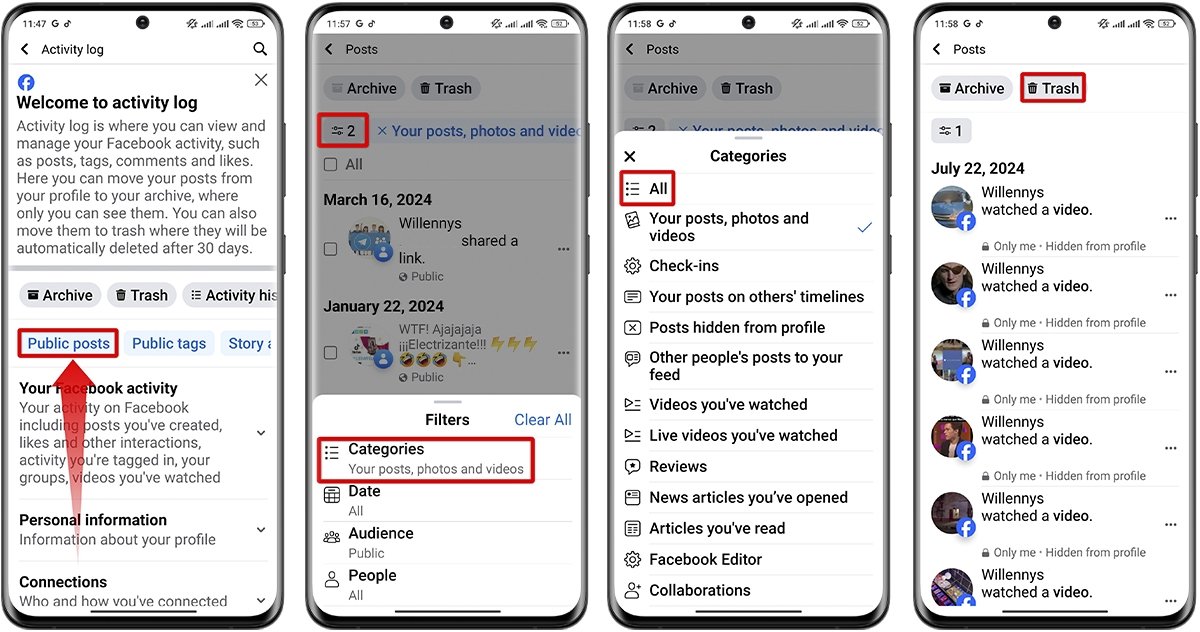 同時にFacebookの投稿を全て削除する方法
同時にFacebookの投稿を全て削除する方法
特定のFacebookの投稿を削除する方法
もし特定のFacebookの投稿を削除することが目的なら、アクティビティ記録や関連した何かを使う必要はありません。考えているよりもすごく簡単です。次のステップを行うだけで十分です:
- プロフィールもしくはFacebookのニュースフィードから削除したい投稿を探します。
- 投稿の右上の角に表示される3つの点のアイコンをタップ。
- “ゴミ箱に移動”を選択します。
- “移動”を確認します。
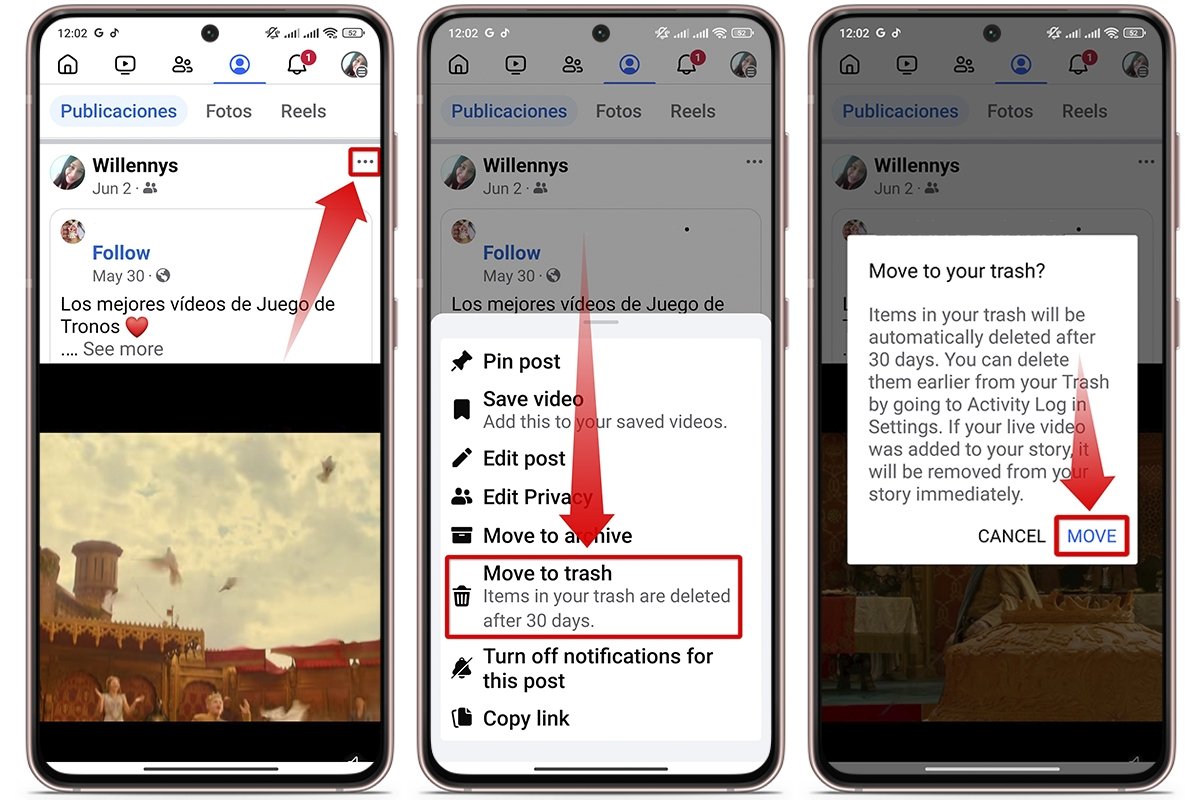 特定のFacebookの投稿を削除する方法
特定のFacebookの投稿を削除する方法
考えを変えるための30日間の猶予があります。その間はゴミ箱から復元できます。もし何もアクションを行わないなら、投稿はその期間終了後に完全に消えます。そして投稿がグループにある場合、管理人もしくは自分が元の作者である場合だけ削除する事ができます。